Cómo arreglar Outlook no conectarse al servidor

- 1532
- 42
- Carmen Casillas
Cuando Microsoft Outlook no se conecta a su servidor de correo electrónico, deja de recibir correos electrónicos entrantes y no puede enviar nuevos correos electrónicos desde su final. Esta situación le impide realizar tareas relacionadas con el correo electrónico. Afortunadamente, hay formas de solucionar este problema.
Algunas de las razones por las que Outlook experimenta problemas que se conectan al servidor de correo electrónico incluyen una falla menor con la aplicación, su conexión a Internet no funciona o el archivo de datos de Outlook tiene un problema. Esta guía ofrecerá algunas soluciones para que su cliente de Outlook pueda conectarse a su servidor de correo electrónico y obtener nuevos correos electrónicos.
Tabla de contenido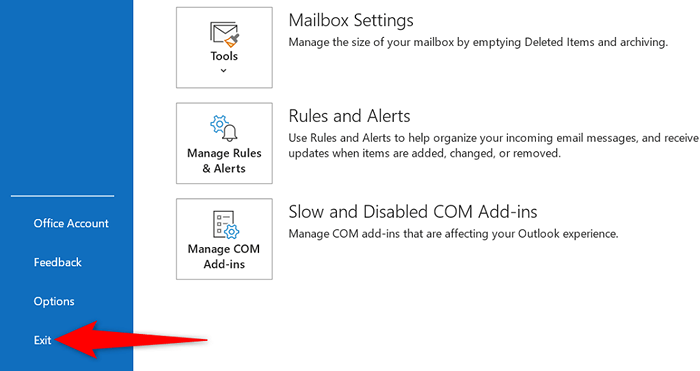
Comprueba tu conexión a Internet
Una posible razón por la que Outlook no puede conectarse a su servidor de correo electrónico es que su conexión a Internet tiene problemas. Como resultado, cualquier aplicación que confíe en conectarse a Internet tampoco funcionará.
Una forma rápida de verificar si su conexión de red está funcionando es abriendo un navegador web en su dispositivo y iniciando un sitio como Google. Si el sitio se carga, su conexión funciona.
Si el sitio no se carga, tiene un problema de conexión. Puede solucionar esto usted mismo o buscar la ayuda de su proveedor de servicios de Internet.
Arreglar Outlook deshabilitando el modo fuera de línea
Outlook ofrece un modo fuera de línea que puede usar para trabajar en sus correos electrónicos mientras está desconectado de Internet. Sin embargo, si ha habilitado este modo, es por eso que la aplicación no se conecta a su servidor de correo electrónico.
En este caso, apague el modo fuera de línea, y Outlook volverá a estar en línea.
- Abra Outlook en su computadora.
- Seleccione la pestaña Enviar/Recibir en la parte superior.
- Elija la opción de trabajo fuera de línea.
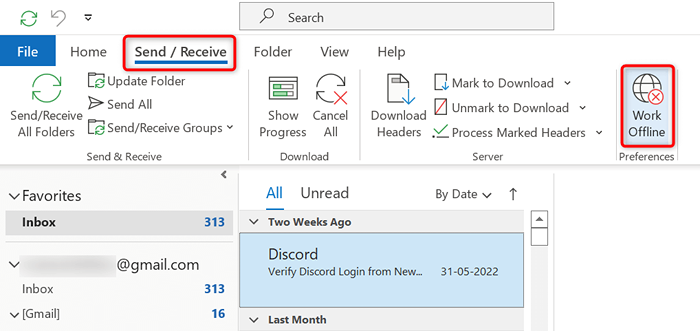
- El botón de trabajo fuera de línea ya no estará sombreado, lo que indica que la función está apagada.
Resuelva el error del servidor reparando su cuenta de correo electrónico de Outlook
Si su cuenta de correo electrónico con Outlook tiene problemas, eso puede hacer que la aplicación no funcione. Afortunadamente, Outlook incluye una herramienta de reparación que puede usar para corregir todas las cuentas de correo electrónico que ha agregado a la aplicación.
- Inicie Outlook en su computadora.
- Seleccione el archivo en la esquina superior izquierda.
- Elija Configuración de la cuenta> Configuración de la cuenta en el panel a la derecha.
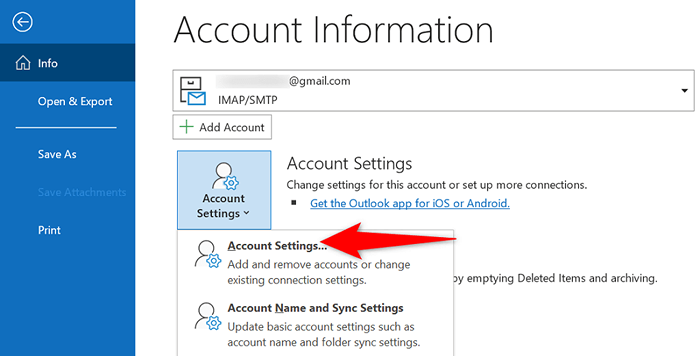
- Seleccione su cuenta de correo electrónico en la pestaña de correo electrónico y elija reparar.
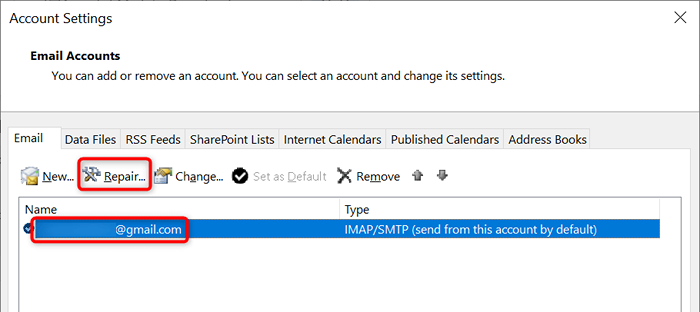
- Seleccione la reparación en la pantalla que se abra y siga las instrucciones en pantalla.
Vuelva a agregar su cuenta de correo electrónico a Outlook
Si Outlook no podría solucionar los problemas con su cuenta de correo electrónico, considere eliminar y volver a admitir su cuenta a la aplicación. Esto ayuda a Outlook restablecer una conexión con su servidor de correo electrónico, solucionando cualquier problema de conexión.
Necesitará las credenciales de su cuenta de correo electrónico, como el nombre de usuario, la contraseña y la configuración de configuración para volver a agregar la cuenta a Outlook.
- Abra Outlook y seleccione el archivo en la esquina superior izquierda.
- Elija Configuración de la cuenta> Configuración de la cuenta en el panel correcto.
- Acceda a la pestaña Archivos de datos y seleccione Agregar.
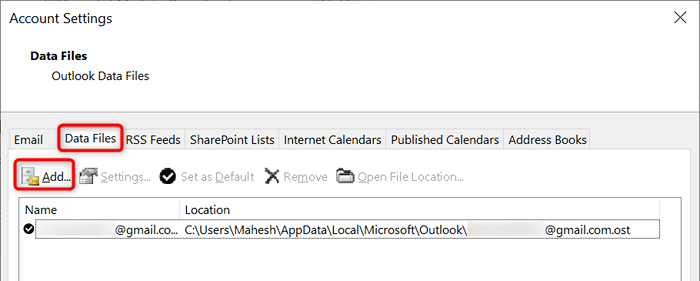
- Seleccione Aceptar en la parte inferior para crear un nuevo archivo de datos de Outlook.
- Abra la pestaña de correo electrónico, elija su cuenta de correo electrónico y seleccione Eliminar.
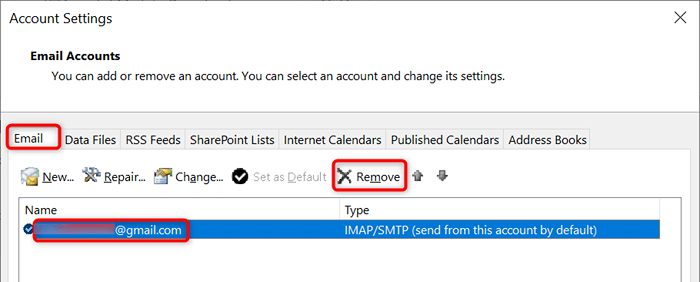
- Vuelva a agregar su cuenta de correo electrónico cuando haya eliminado la actual.
Ingrese el modo seguro de Outlook y deshabilite los complementos
Outlook le permite instalar complementos para extender las funciones del cliente de correo electrónico. A veces, estos complementos dejan de funcionar o causan otros problemas con la aplicación. En este caso, deberá deshabilitar el complemento problemático para resolver sus problemas de perspectiva.
Una forma es abrir Outlook en modo seguro y ver si la aplicación se conecta a su servidor de correo electrónico. Si lo hace, inicie la aplicación en modo normal, deshabilite todos los complementos y luego habilite un complemento a la vez para encontrar el culpable.
- Abra Ejecutar presionando Windows + R al mismo tiempo.
- Escriba lo siguiente en el cuadro Ejecutar y presione Entrar. Este comando inicia Outlook en modo seguro: panorama.exe /seguro
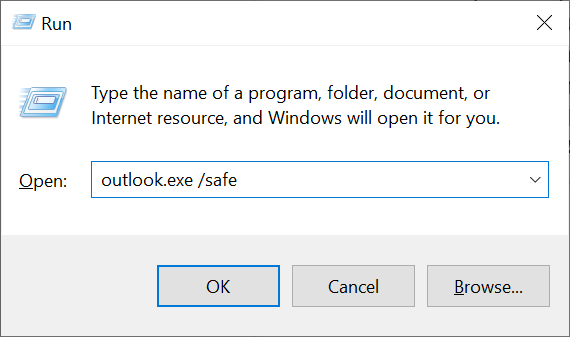
- Vea si Outlook se conecta a su servidor de correo electrónico en modo seguro. Si es así, es probable que sus complementos sean el culpable. En este caso, cierre a Outlook y reabren la aplicación en modo normal (no en modo seguro).
- Seleccione Archivo> Opciones cuando Outlook vuelve a abrir.
- Elija complementos en la barra lateral izquierda y seleccione el botón GO junto a COM complementos a la derecha.
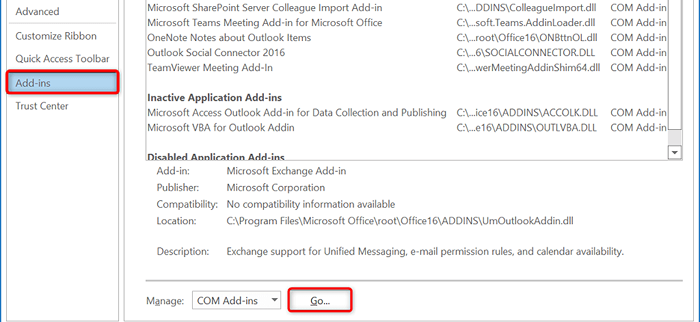
- Desmarque todos los complementos excepto uno y seleccione OK. Luego, verifique si Outlook se conecta al servidor de correo electrónico.
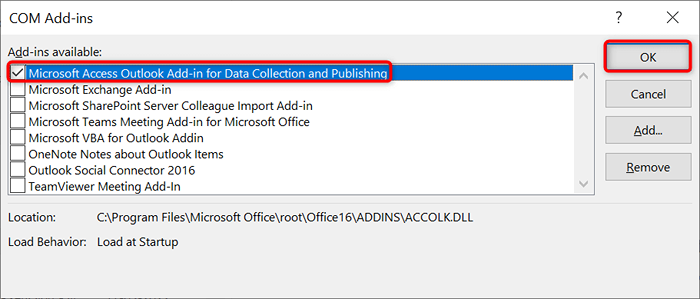
- Sigue permitiendo un complemento a la vez para encontrar el problemático.
- Una vez que haya encontrado el complemento culpable, elimine ese elemento seleccionándolo en la lista y eligiendo Eliminar.
Reparar el archivo de datos de Outlook
Outlook guarda sus datos de correo electrónico en los archivos de datos de la aplicación. A veces, estos archivos se vuelven corruptos o problemáticos, causando los problemas de conexión de la aplicación. Si esto sucede, use la herramienta de reparación de Outlook para solucionar los problemas con sus archivos de datos.
Primero, encuentre la ubicación de su archivo de datos de Outlook. Luego, ejecute la herramienta de reparación para corregir su archivo.
Encontrar la ubicación del archivo de datos de Outlook
- Iniciar Outlook y Seleccionar Archivo> Configuración de la cuenta> Configuración de la cuenta.
- Abra la pestaña Archivos de datos, seleccione su archivo de datos y elija Abrir la ubicación del archivo.
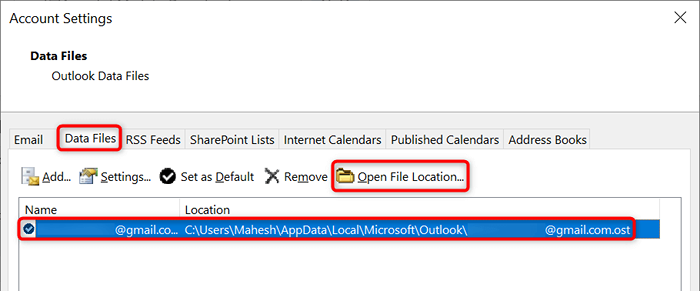
- Tenga en cuenta que el explorador de archivos de ruta se muestra en la barra de direcciones en la parte superior.
Ejecutar la herramienta de reparación de archivos de datos de Outlook
Dependiendo de su versión de Microsoft Office, use la ruta apropiada a continuación para encontrar la herramienta de reparación de archivos de datos de Outlook:
- Outlook 2019: C: \ Archivos de programa (x86) \ Microsoft Office \ root \ Office16
- Outlook 2016: C: \ Archivos de programa (x86) \ Microsoft Office \ root \ Office16
- Outlook 2013: C: \ Archivos de programa (x86) \ Microsoft Office \ Office15
- Outlook 2010: C: \ Archivos de programa (x86) \ Microsoft Office \ Office14
- Outlook 2007: C: \ Archivos de programa (x86) \ Microsoft Office \ Office12
- Cuando haya abierto la carpeta apropiada de la lista de arriba, busque y haga doble clic en el escaneo.archivo exe para abrir la herramienta de reparación de archivos de datos.
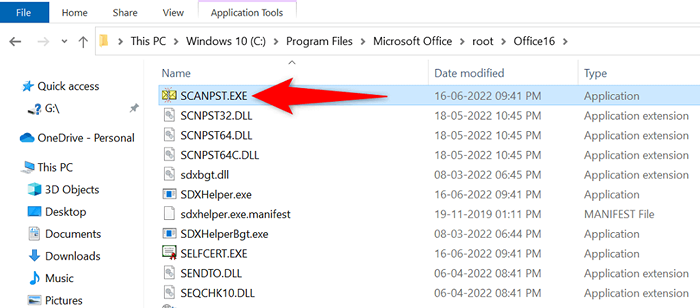
- Seleccione Explorar y elija su archivo de datos de Outlook.
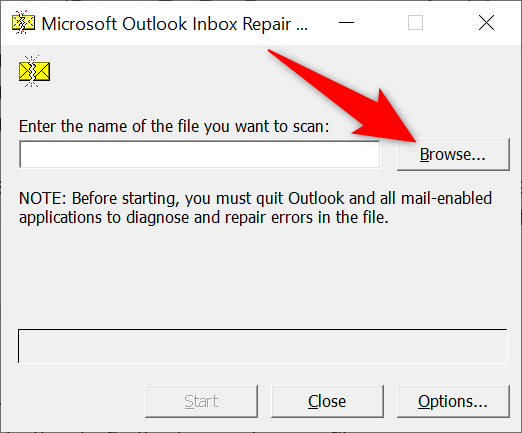
- Seleccione Comience a escanear su archivo para obtener problemas.
- Elija el botón de reparación para solucionar los problemas en su archivo.
Arreglar la conexión del servidor actualizando Outlook
Por último, pero no menos importante, debe mantener actualizado la aplicación Outlook en su computadora para tener las correcciones de errores más recientes. Por ejemplo, su perspectiva que no se conecte al problema del servidor puede resultar de un error de aplicación, que puede solucionar instalando la última versión de la aplicación.
Microsoft facilita la actualización de todas las aplicaciones de su suite de oficina, incluidas las perspectivas. Aquí está cómo hacer eso.
- Abra Outlook y seleccione Archivo> Cuenta de Office.
- Elija Opciones de actualización> Actualizar ahora en el panel correcto.
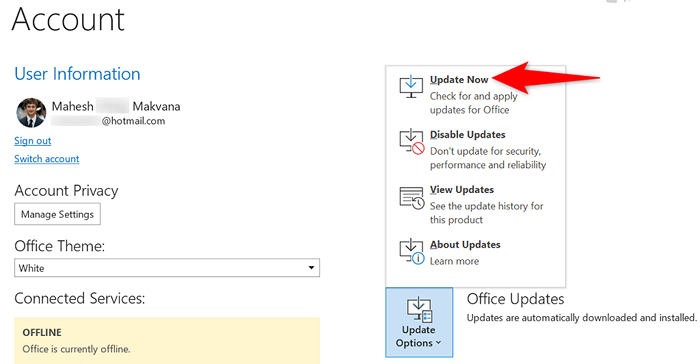
- Siga las instrucciones en pantalla para terminar de actualizar Outlook.
Conecte Outlook a su servidor de correo electrónico sin ningún problema
Outlook tiene que conectarse con su servidor para obtener nuevos correos electrónicos y enviar mensajes salientes. Si está experimentando un problema en el que Outlook no hace eso, uno o más de los métodos anteriores solucionarán su error de Outlook.
Una vez que Outlook está conectado a su servidor, puede trabajar en los últimos correos electrónicos, enviar nuevos correos electrónicos y realizar otras tareas relacionadas con el correo electrónico.
- « Cómo usar equipos de Microsoft en un Chromebook
- La escritura de voz de Google Docs no funciona? 6 correcciones para probar »

